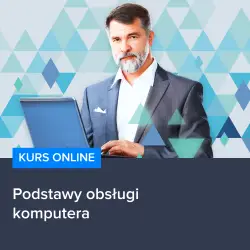Czy zastanawiałeś się kiedyś, jak zainstalować Worda za darmo na swoim komputerze, aby móc korzystać z tego popularnego edytora tekstu bez konieczności wydawania pieniędzy na licencję? Jeśli tak, to dobrze trafiłeś, ponieważ w niniejszym artykule postaramy się przybliżyć Ci tematykę darmowej instalacji Worda, omówić dostępne opcje i wyjaśnić, jak krok po kroku przeprowadzić ten proces. Zapraszamy do lektury i życzymy owocnego korzystania z Worda za darmo!
Darmowe opcje instalacji Worda
Wbrew powszechnemu przekonaniu, istnieje kilka sposobów na zainstalowanie Worda za darmo na swoim komputerze. Przedstawimy Ci trzy najpopularniejsze metody, które pozwolą Ci korzystać z tego programu bez wydawania pieniędzy na licencję. Warto jednak pamiętać, że niektóre z tych opcji mogą mieć pewne ograniczenia, dlatego warto zastanowić się, która z nich będzie dla Ciebie najbardziej odpowiednia.
1. Microsoft Office Online – Jest to wersja Worda dostępna za darmo przez przeglądarkę internetową. Wystarczy założyć konto Microsoft i zalogować się na stronie office.com. Oczywiście, wersja online nie posiada wszystkich funkcji dostępnych w pełnej wersji programu, ale dla podstawowej edycji tekstu powinna być wystarczająca.
2. Word Mobile – Jeśli posiadasz tablet lub smartfon z systemem Windows 10, możesz pobrać darmową aplikację Word Mobile ze sklepu Microsoft Store. Aplikacja ta jest przeznaczona głównie do przeglądania i prostego edytowania dokumentów, ale może być przydatna w sytuacjach, gdy potrzebujesz szybko coś zmienić w swoim pliku.
3. Alternatywne oprogramowanie – Istnieje wiele darmowych programów, które oferują funkcje podobne do Worda, takie jak LibreOffice Writer czy Google Docs. Choć nie są one identyczne z Wordem, to jednak dla większości zastosowań powinny być wystarczające.
Krok po kroku: instalacja Worda za darmo
Aby zainstalować Worda za darmo, postępuj zgodnie z poniższymi instrukcjami:
1. Wybierz jedną z powyższych opcji, która najbardziej Ci odpowiada.
2. Jeśli wybrałeś Microsoft Office Online, przejdź na stronę office.com, załóż konto Microsoft (jeśli jeszcze go nie masz) i zaloguj się.
3. Jeśli wybrałeś Word Mobile, otwórz sklep Microsoft Store na swoim urządzeniu z systemem Windows 10, wyszukaj „Word Mobile” i zainstaluj aplikację.
4. Jeśli wybrałeś alternatywne oprogramowanie, odwiedź stronę producenta (np. libreoffice.org dla LibreOffice Writer), pobierz instalator i zainstaluj program na swoim komputerze.
Zdobądź wiedzę z polecanych kursów
Jeśli chcesz poszerzyć swoją wiedzę na temat obsługi komputera i oprogramowania, zachęcamy do skorzystania z polecanych kursów, takich jak Kurs podstaw obsługi komputera. Dzięki temu nabędziesz umiejętności, które pozwolą Ci sprawnie korzystać z Worda oraz innych programów, a także zrozumiesz, jak wykorzystać pełen potencjał tych narzędzi.
Rozwijaj swoje umiejętności z polecanymi kursami video:
Porównanie darmowych opcji Worda
Wybór odpowiedniej opcji darmowego Worda zależy od Twoich potrzeb i oczekiwań. Jeśli potrzebujesz prostego narzędzia do edycji tekstu, które będzie dostępne wszędzie, gdzie masz dostęp do internetu, to Microsoft Office Online może być dla Ciebie idealnym rozwiązaniem. Z kolei, jeśli często korzystasz z urządzeń mobilnych, takich jak tablety czy smartfony, to warto rozważyć zainstalowanie Word Mobile. Natomiast jeśli szukasz pełnoprawnej alternatywy dla Worda, która będzie działać na Twoim komputerze, to warto zainteresować się alternatywnym oprogramowaniem, takim jak LibreOffice Writer czy Google Docs.
Wady i zalety poszczególnych opcji
Każda z wymienionych opcji ma swoje wady i zalety. Microsoft Office Online pozwala na korzystanie z Worda za darmo, ale nie oferuje wszystkich funkcji dostępnych w pełnej wersji programu. Ponadto, wymaga stałego połączenia z internetem, co może być problematyczne w niektórych sytuacjach. Word Mobile jest dostępny tylko na urządzeniach z systemem Windows 10, co ogranicza jego zastosowanie. Dodatkowo, jest to aplikacja przeznaczona głównie do przeglądania i prostego edytowania dokumentów, co może nie wystarczyć dla bardziej zaawansowanych użytkowników. Alternatywne oprogramowanie, takie jak LibreOffice Writer czy Google Docs, oferuje większość funkcji Worda, ale może różnić się od niego pod względem interfejsu i obsługi niektórych formatów plików.
Podsumowanie
W zależności od Twoich potrzeb i oczekiwań, istnieje kilka opcji darmowego Worda, które możesz wybrać. Microsoft Office Online jest dobrym rozwiązaniem dla osób, które potrzebują podstawowej edycji tekstu i mają stały dostęp do internetu. Word Mobile sprawdzi się na urządzeniach mobilnych z systemem Windows 10, ale może nie być wystarczający dla zaawansowanych użytkowników. Alternatywne oprogramowanie, takie jak LibreOffice Writer czy Google Docs, może być dobrym wyborem dla osób, które szukają pełnoprawnej alternatywy dla Worda, działającej na ich komputerze. Pamiętaj, że każda z tych opcji ma swoje wady i zalety, dlatego warto dokładnie przemyśleć, która z nich będzie dla Ciebie najbardziej odpowiednia.
Inne kursy, które mogą Cię zainteresować:
-

3ds Max – Interior
79.00 zł Przejdź do kursuPrzejdź do kursu -

3ds Max + V-Ray Next – realistyczne wizualizacje 3D
119.00 zł Przejdź do kursuPrzejdź do kursu -

3ds Max od podstaw
99.00 zł Przejdź do kursuPrzejdź do kursu -

Access – formularze i raporty
79.00 zł Przejdź do kursuPrzejdź do kursu -

Access – kwerendy
79.00 zł Przejdź do kursuPrzejdź do kursu -

Access – programowanie w VBA
79.00 zł Przejdź do kursuPrzejdź do kursu -

Access 2007
49.00 zł Przejdź do kursuPrzejdź do kursu -

Access 2010 esencja
49.00 zł Przejdź do kursuPrzejdź do kursu -

Access 2013 od podstaw
79.00 zł Przejdź do kursuPrzejdź do kursu -

Active Directory dla administratora systemu
139.00 zł Przejdź do kursuPrzejdź do kursu -

Administracja serwerem Linux
119.00 zł Przejdź do kursuPrzejdź do kursu -

Adobe Acrobat 9 Pro
25.00 zł Przejdź do kursuPrzejdź do kursu -

Adobe After Effects CC – kreatywne projekty
99.00 zł Przejdź do kursuPrzejdź do kursu -

Adobe After Effects CC dla początkujących
89.00 zł Przejdź do kursuPrzejdź do kursu -

Adobe Bridge CS5
25.00 zł Przejdź do kursuPrzejdź do kursu -

Adobe Fireworks CS5
25.00 zł Przejdź do kursuPrzejdź do kursu -

Adobe Flash Pro CS5 – esencja
49.00 zł Przejdź do kursuPrzejdź do kursu -

Adobe InDesign – praktyczne techniki pracy
119.00 zł Przejdź do kursuPrzejdź do kursu -

Adobe InDesign CC – zaawansowany
119.00 zł Przejdź do kursuPrzejdź do kursu -

Adobe InDesign CC dla początkujących
99.00 zł Przejdź do kursuPrzejdź do kursu -

Adobe InDesign CS5 – esencja
49.00 zł Przejdź do kursuPrzejdź do kursu